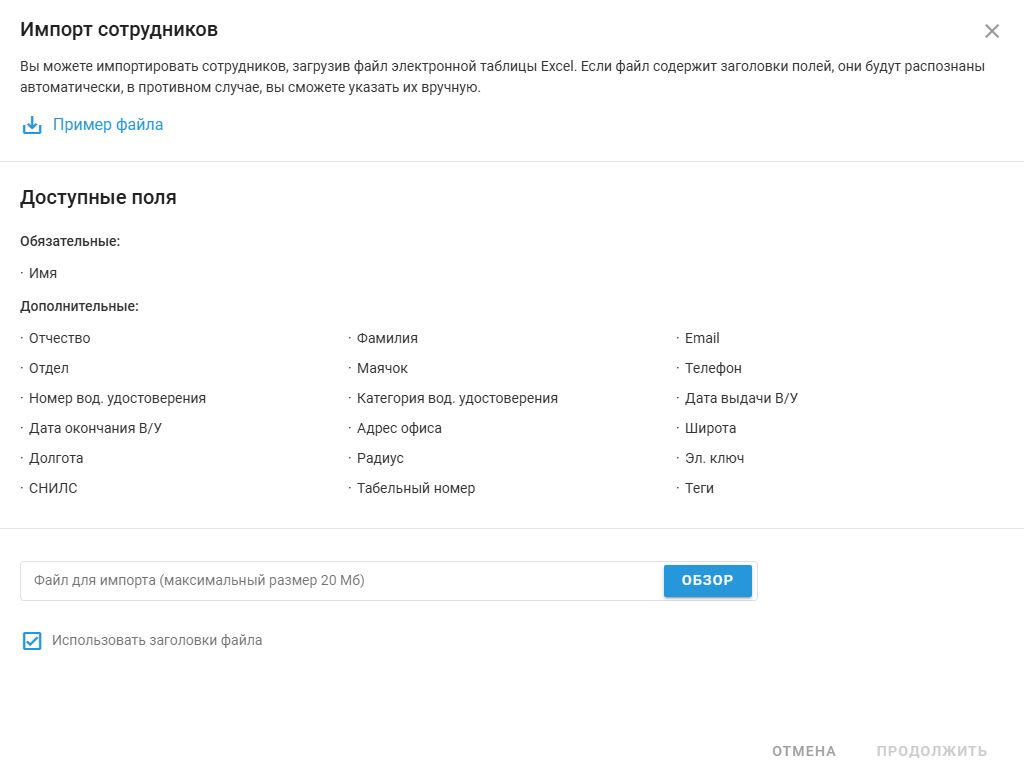Сотрудники
Для удобной и быстрой работы с большим количеством персонала рекомендуется использовать раздел “Сотрудники”.
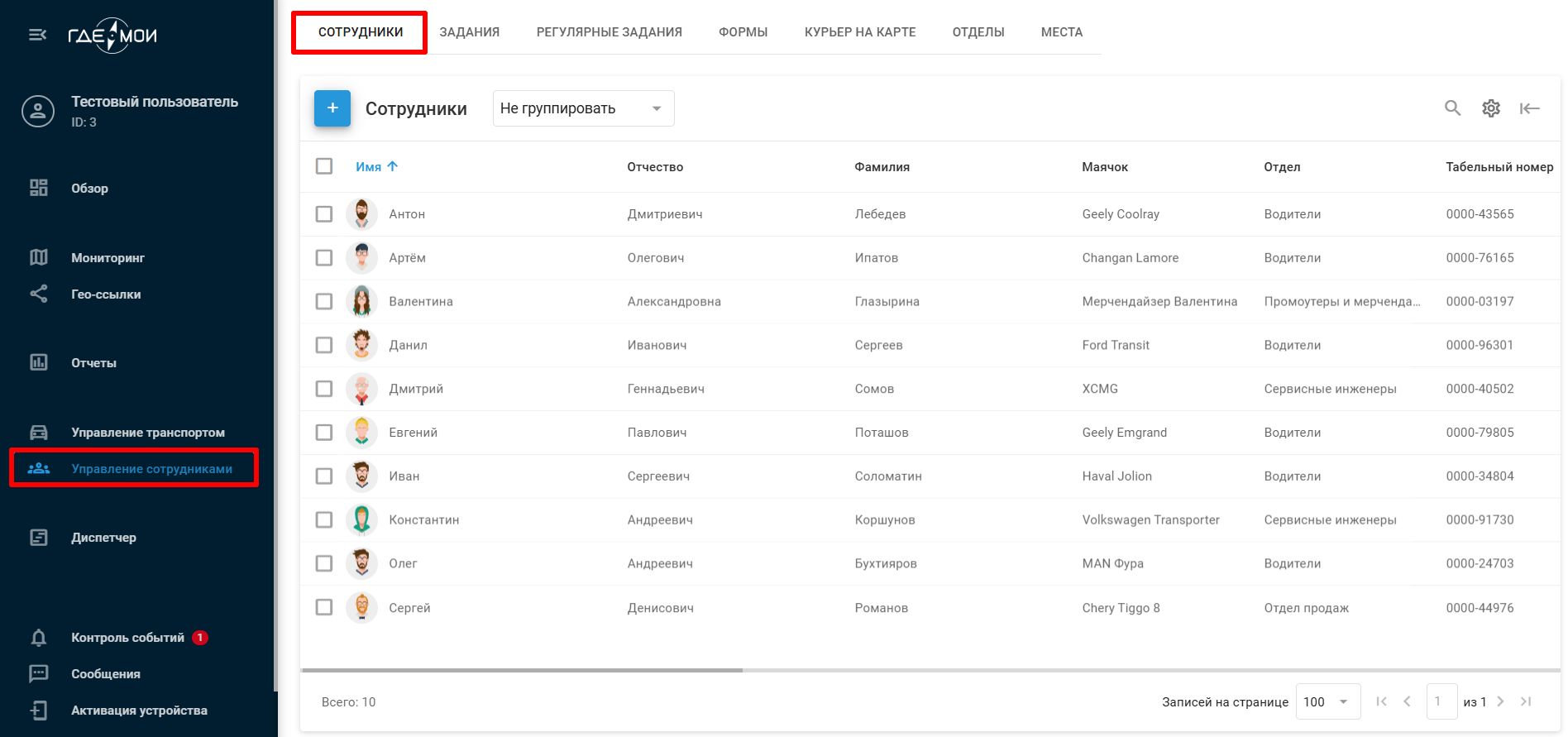
При выборе сотрудника его карточка покажет информацию о нем, разделенную на несколько полей:
Фамилию, имя и отчество
Фотографию
Маячок сотрудника
Отдел
Табельный номер
Электронный ключ
Тэги
Номер телефона и адрес email
Адрес местонахождения (в общем случае может не совпадать с адресом его офиса/филиала)
Сведения о категории водительских прав
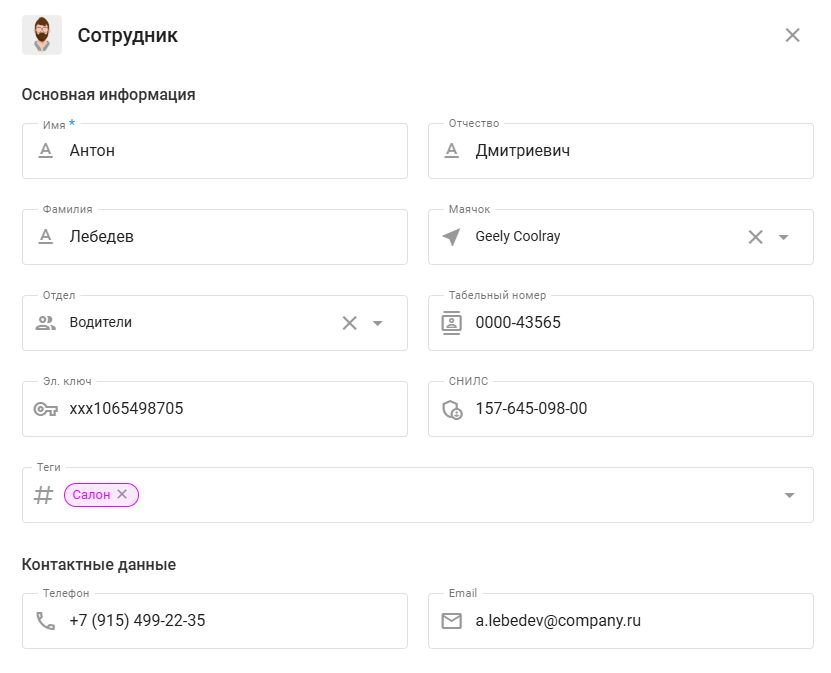
Когда необходимо добавить большой список сотрудников, то удобнее создавать его не вручную, а импортируя списком из файла Excel. Данные должны быть представлены в форме электронной таблицы XLS, XLSX или CSV.
Чтобы начать импортирование из файла, запустите приложение “Управление сотрудниками”, откройте вкладку “Сотрудники” и нажмите на кнопку создания списка с выбором опции “Импортировать из Excel”.
Перед вами откроется окно для импорта мест, в котором Вы сможете скачать пример файла Excel, а так же настроить геокодер (используемый справочник адресов) и использование заголовков файла.
Чтобы колонки импортируемой таблицы были правильно соотнесены с нужными данными в системе мониторинга, в первой строке файла рекомендуется указать заголовки полей. В случае если это не было сделано, система предложит пользователю назначить это соответствие в процессе импорта.